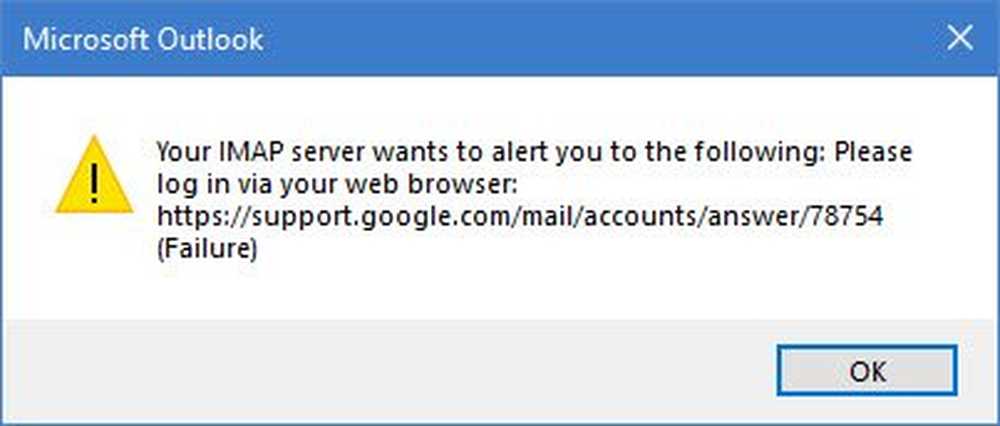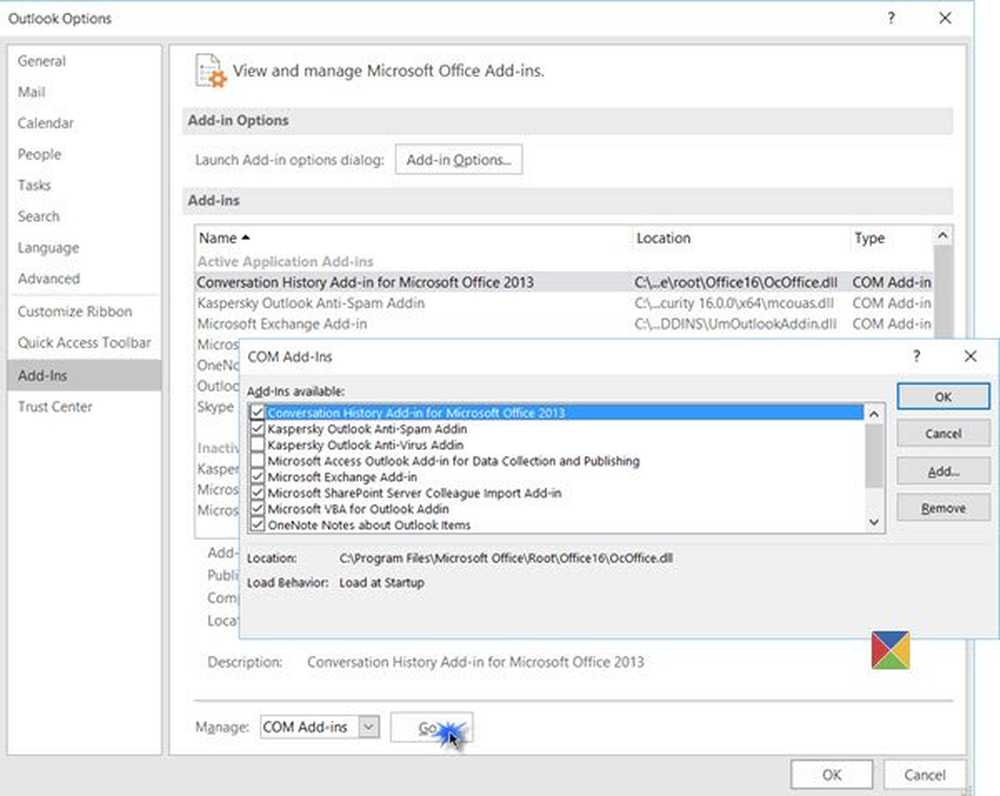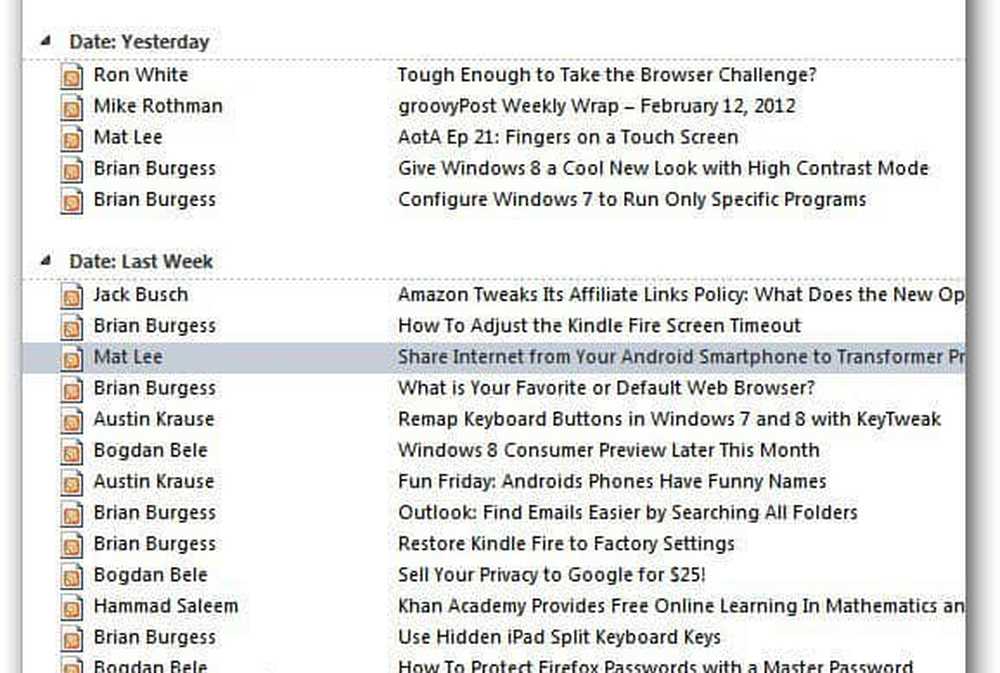Outlook Machen Sie Ihre Signaturanzeige, wenn Sie E-Mails beantworten oder weiterleiten

Anzeige der E-Mail-Signatur beim Antworten oder Weiterleiten
Ausblick 2010
Um dies in Outlook 2010 einzurichten, müssen Sie das Programm öffnen und zu gehen Datei> Optionen.
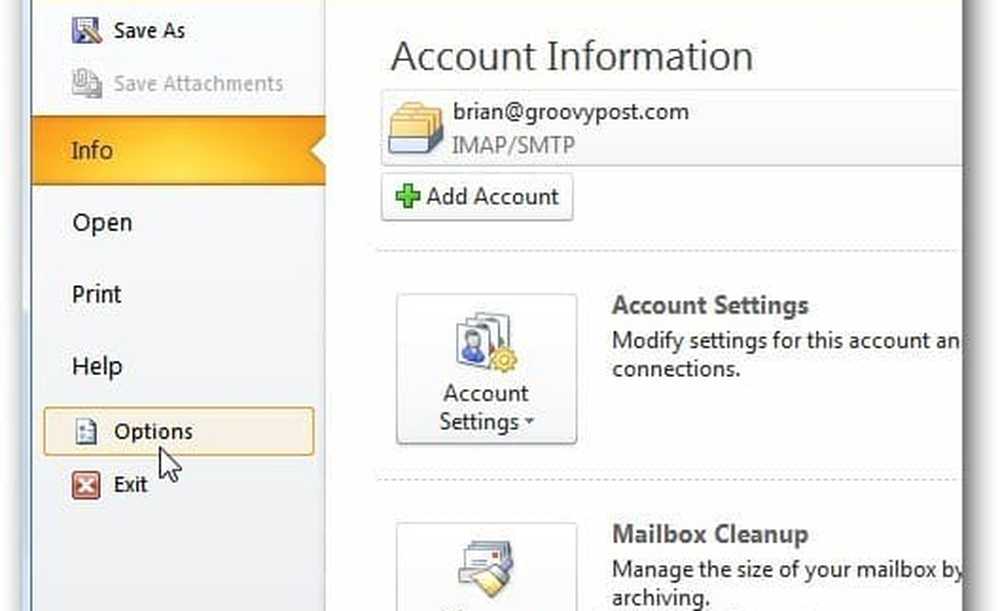
Klicken Sie anschließend im Fenster mit den Outlook-Optionen auf Mail> Unterschriften.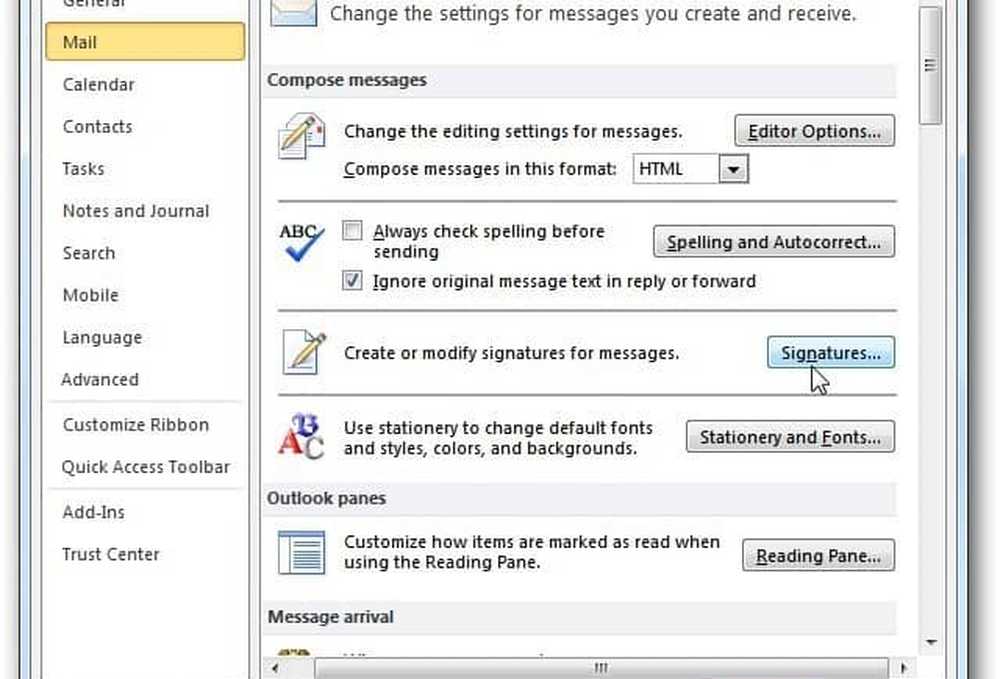
Hier habe ich bereits meine Unterschrift erstellt. Wenn Sie jedoch mehrere Signaturen für verschiedene Konten haben, wählen Sie die Signatur aus, die Sie für Neue Nachrichten, Antworten und Weiterleitungen verwenden möchten. OK klicken.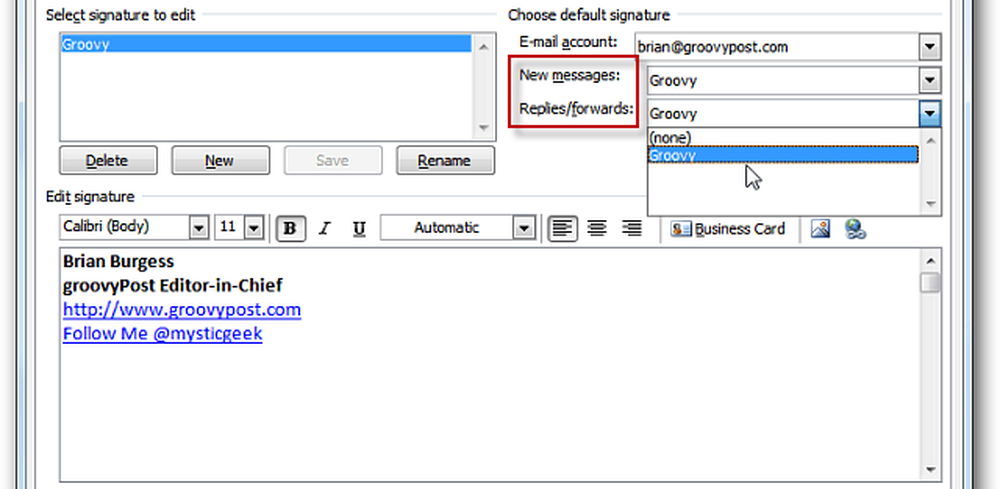
Ausblick 2007
Seit der großen Microsoft Office-Designänderung sind die Dinge in Outlook 2007 natürlich etwas anders. Starten Sie das Programm, und starten Sie das Programm Extras> Optionen.
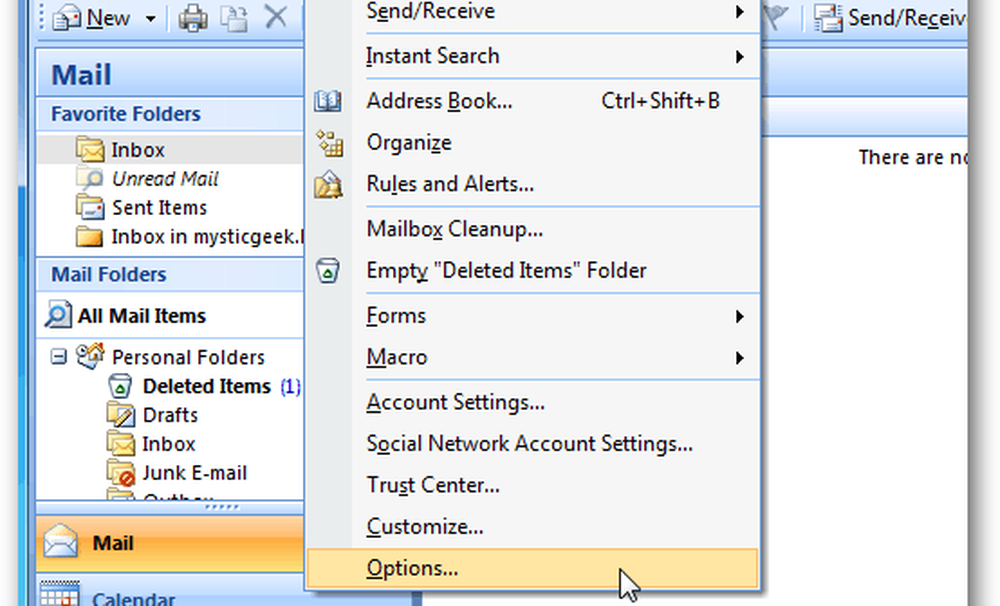
Wenn das Fenster "Optionen" angezeigt wird, klicken Sie auf die Registerkarte "E-Mail-Format" und dann auf Signaturen.
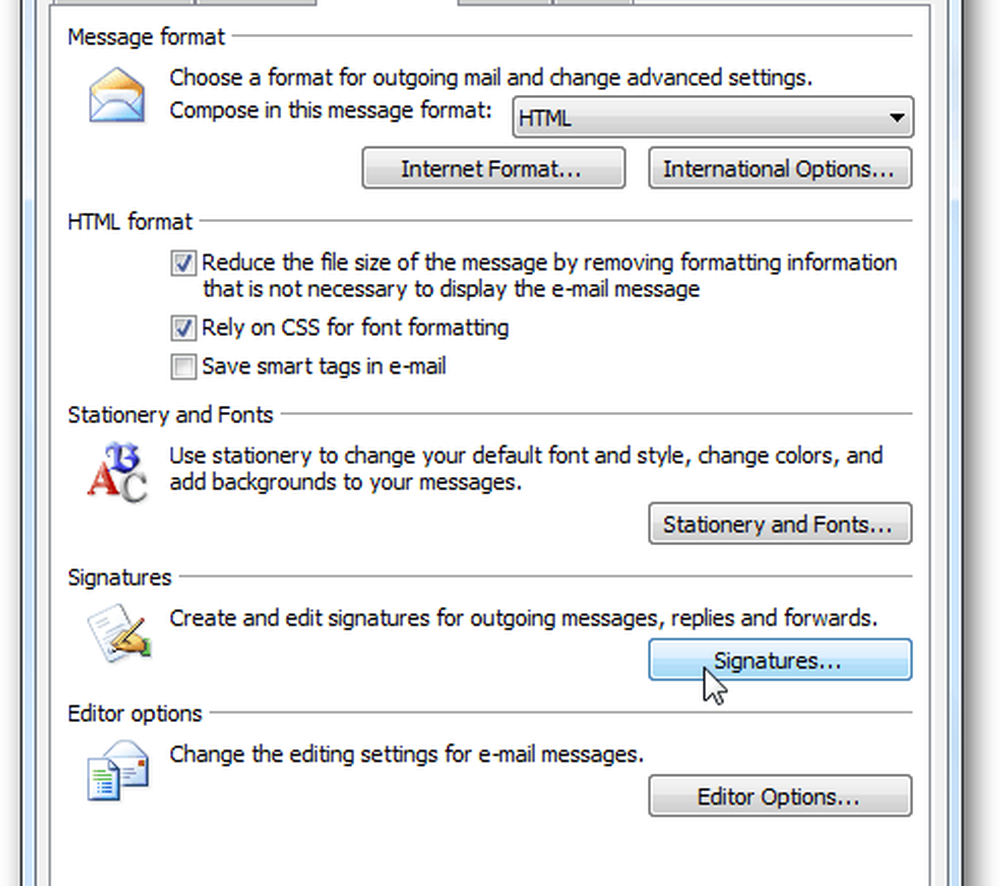
Wie in Outlook 2010 können Sie jetzt Ihre Antworten oder Weiterleitungen festlegen, um die E-Mail-Signatur anzuzeigen, die Sie verwenden möchten. Sie können auch mehrere E-Mail-Signaturen verwenden, wenn Sie beim Beantworten oder Weiterleiten von Nachrichten eine andere Signatur verwenden möchten.
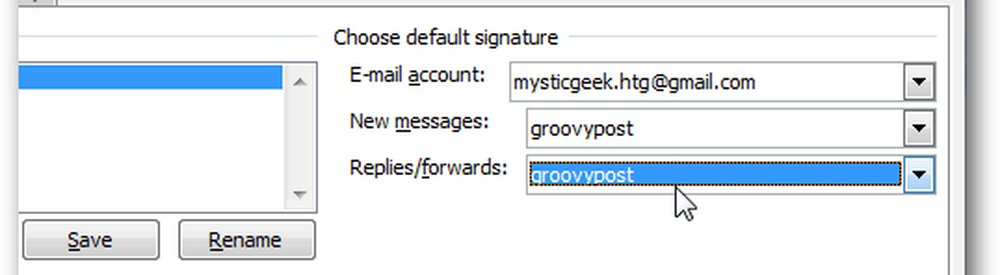
Das ist alles dazu. Jetzt wissen Sie sicher, dass in jeder Nachricht immer noch die richtige E-Mail-Signatur angezeigt wird. Beachten Sie, dass dies einige Benutzer stören kann. Denken Sie jedoch daran, wie langweilig es ist, durch eine lange E-Mail-Kette zu blättern, um nur die Kontaktinformationen für eine bestimmte Person zu erhalten.